预装Win8系统电脑划分更多磁盘分区教程
适用范围:
适用于 Windows 8 消费预览版
操作步骤:
1.系统下同时按住键盘上 “Windows” 和 “X” 键打开系统菜单 ,选择“磁盘管理”;
<center>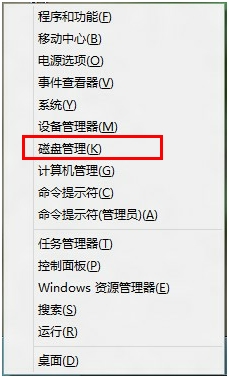 </center>
</center> 2.对准想要划分的分区右键,选择“压缩卷”;
<center>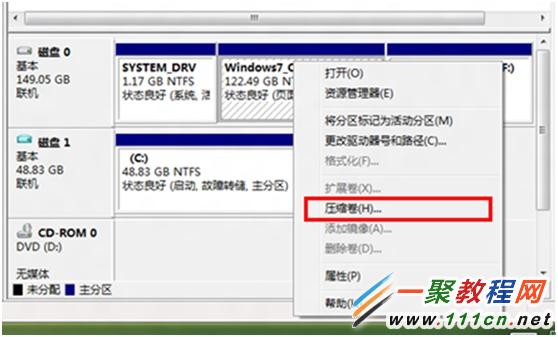 </center>
</center> 3.提示查询可划分的空间,稍等即可;
<center> </center>
</center> 4.填入想要划分的分区大小。点击压缩选项;
<center>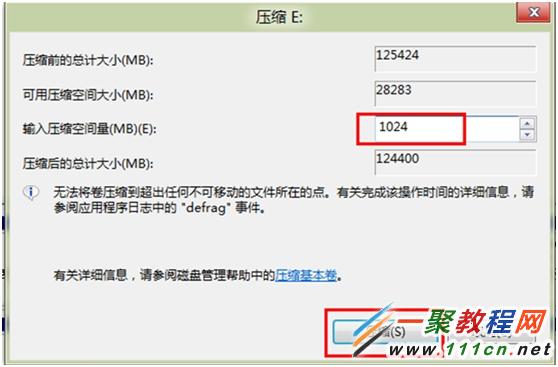 </center>
</center> 5.在新划分出来的空白空间选择邮件“新建简单卷”;
<center>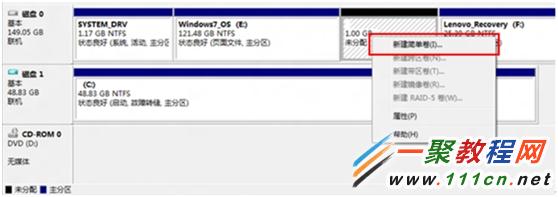 </center>
</center> 6.填写入想要划分的分区大小,点击“下一步”;
<center>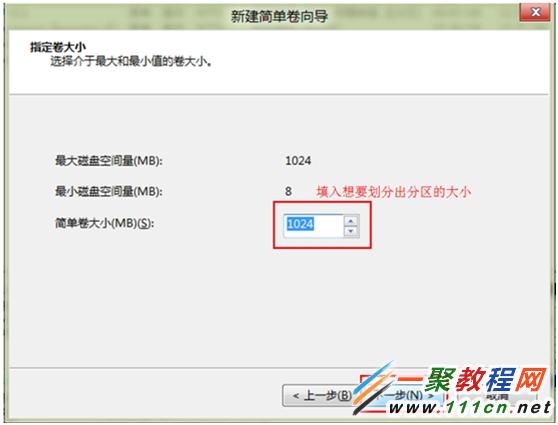 </center>
</center> 7.分配一个可选的盘符,点击“下一步”;
<center>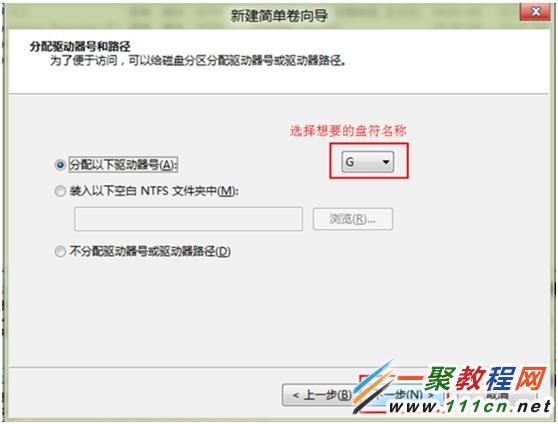 </center>
</center> 8.之后选择格式化方式,建议使用 NTFS 格式,点击“下一步”;
<center> </center>
</center> 9.点击完成后即可看到已经分出的分区,点击“完成”。
<center>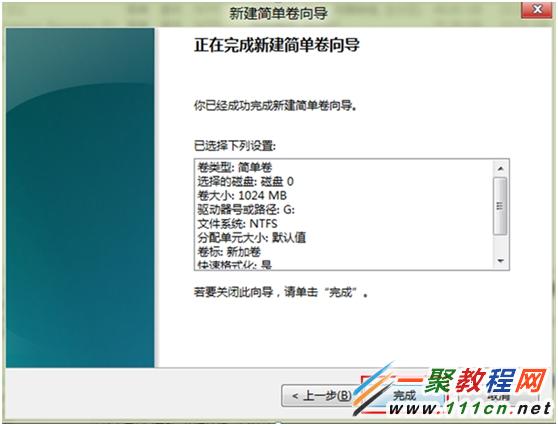 </center>
</center>您可能感兴趣的文章:
预装Win8系统电脑划分更多磁盘分区教程
联想电脑磁盘从GPT格式转换成MBR格式教程
联想预装Win8系统升级到Win8.1后进入系统桌面无鼠标指针
联想笔记本使用一键恢复【图文教程】
IdeaPad Y400 Y500预装Windows 8如何改装Windows 7
电脑引导文件丢失怎么恢复?电脑引导文件丢失恢复方法
Win8电脑扬声器没有声音怎么办?电脑没声音解决技巧
Win8系统磁盘显示被占用100%怎么办?磁盘占100%解决方法
解决电脑不能开机解救教程
硬盘分区表丢失怎么办 DiskGenius硬盘分区表丢失找回分区办法
